Connexion
Première connexion (explications)
La première fois que vous vous connectez, vous devez déterminer si une vue, quelle qu'elle soit, existe. Les vues déterminent comment la vidéo s'affiche, elles sont donc nécessaires pour utiliser le XProtect Smart Client. Une ou plusieurs vues ont pu être créées pour vous ; dans le cas contraire, il vous faut vous-même créer des vues. Pour en savoir plus à propos des vues, y compris comment savoir si des vues ont déjà été créées pour vous, consultez la rubrique Vues (explications).
Vos paramètres d'utilisateur y compris les vues) sont centralisés et stockés sur le système de surveillance. Ce qui signifie que votre identification de connexion peut être reconnue sur n'importe quel ordinateur disposant de Smart Client et que vous pouvez restaurer vos vues depuis votre dernière connexion.
Si une deuxième boîte de dialogue apparaît lors de l'ouverture de la session, vous avez besoin d'une autorisation de connexion supplémentaire (voir Autorisation de connexion (explications)) pour avoir accès à XProtect Smart Client.
Autorisation de connexion (explications)
Lorsque vous vous connectez à XProtect Smart Client, une autorisation supplémentaire de connexion peut vous être demandée. Il vous suffit de demander à votre superviseur, votre administrateur système ou à quelqu'un d'autre ayant le droit d'autoriser votre connexion d'entrer ses informations d'identification avec les vôtres dans le formulaire de connexion. Et c'est terminé !
Si vous ne savez pas qui peut autoriser votre connexion, demandez à votre superviseur ou à votre administrateur système.
Connexion aux systèmes de contrôle d'accès (explications)
Lorsque vous vous connectez à XProtect Smart Client, des identifiants supplémentaires pour les systèmes de contrôle d’accès peuvent vous être demandés, s’ils sont configurés pour le faire.
Votre identifiant contrôle les parties d'une intégration de contrôle d'accès, par exemple les portes, que vous pouvez gérer et exploiter.
Si vous ne connaissez pas votre identifiant de connexion pour un système de contrôle d'accès, demandez à votre administrateur système.
Le système mémorise vos informations de connexion, vous n'avez donc besoin de remplir vos informations d'identification que la première fois que vous vous connectez ou si la connexion a échoué.
Connexion et déconnexion
- Ouvrez le XProtect Smart Client.
- Indiquez vos informations de connexion, et cliquez sur Connecter. Si un problème survient lors de la connexion, vous pourriez recevoir un message d'erreur (voir Connexion (dépannage)).
- En cas de connexion préalable, vous pouvez restaurer les vues utilisées lors de la dernière session. Selon la configuration, le XProtect Smart Client peut vous demander si vous voulez restaurer les vues :
- Vue principale : En la sélectionnant, vous restaurez la dernière vue utilisée dans la fenêtre principale de XProtect Smart Client
- Vues détachées : En la sélectionnant, vous restaurez la dernière vue utilisée dans une fenêtre flottante de XProtect Smart Client. Uniquement disponible lors d'une connexion à des Milestone systèmes de surveillance spécifiques (voir Différences entre les systèmes de surveillance)
- Pour vous déconnecter du XProtect Smart Client, il vous suffit de cliquer sur le bouton Déconnexion dans la barre de titre XProtect Smart Client.
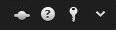
Si une deuxième boîte de dialogue apparaît lors de l'ouverture de la session, vous avez besoin d'une autorisation de connexion supplémentaire (voir Autorisation de connexion (explications)) pour avoir accès à XProtect Smart Client.
Cet article vous a-t-il aidé ?
Merci de votre avis.

